
Inhaltsverzeichnis:
- Autor John Day [email protected].
- Public 2024-01-30 07:21.
- Zuletzt bearbeitet 2025-01-23 12:52.

In diesem anweisbaren werde ich Sie bei der Herstellung eines Roboterautos führen, das Bluetooth von Ihrem Android-Handy aus steuert. Darüber hinaus hat das Roboterauto eine besondere Fähigkeit, Hindernissen auszuweichen, denen es beim Vorwärtsfahren des Autos begegnet. Das Roboterauto basiert vollständig auf Arduino und ich hoffe, eine Schritt-für-Schritt-Anleitung zur Herstellung dieses Roboters auf sehr einfache Weise zu erstellen. Ich hoffe, Sie werden es genießen.
Schritt 1: Was Sie für diesen Roboter benötigen



- Arduino UNO -
- HC-06 Bluetooth Modul -
- L298n Motortreiber -
- HC-SR04 Ultraschallsonarsensor -
- Intelligentes Roboter-Auto-Chassis mit 2 x Spielzeugautorädern und 1 x Universalrad (oder Kugelrollen) -
- Zwei Gleichstrommotoren -
- 2x 9V Batterien
- 1K- und 2K-Widerstände
- Überbrückungsdrähte (männlich-männlich, männlich-weiblich)
- Mini-Steckbrett
- Schrauben und Muttern
- Schraubenzieher
- Lötkolben
- Doppelseitiges Klebeband (optional)
- Heißklebepistole (optional)
Schritt 2: Zusammenbau des Chassis



Löten Sie zwei Drähte an jeden Gleichstrommotor. Befestigen Sie dann zwei Motoren mit den Schrauben am Chassis. Wenn Sie Klärungsbedarf haben, sehen Sie sich bitte dieses Youtube-Video https://www.google.lk/url?sa=t&rct=j&q=&esrc=s&so… an und es zeigt Ihnen, wie Sie das Smart 2WD Robot-Autochassis zusammenbauen. Befestigen Sie schließlich das Universalrad (oder Kugellaufrad) an der Rückseite des Chassis.
Schritt 3: Montieren Sie die Komponenten


Montieren Sie den Arduino UNO, den L298n-Motortreiber und das Breadboard auf dem Chassis. Bringen Sie das HC-06 Bluetooth-Modul auf dem Steckbrett an. Montieren Sie den Ultraschallsensor HC-SR04 an der Vorderseite des Chassis. Hinweis: Lassen Sie bei der Montage des Arduino-Boards genügend Platz, um das USB-Kabel anzuschließen, da Sie das Arduino-Board später programmieren müssen, indem Sie es über ein USB-Kabel mit dem PC verbinden.
Schritt 4: HC-06 Bluetooth-Modulverbindungen
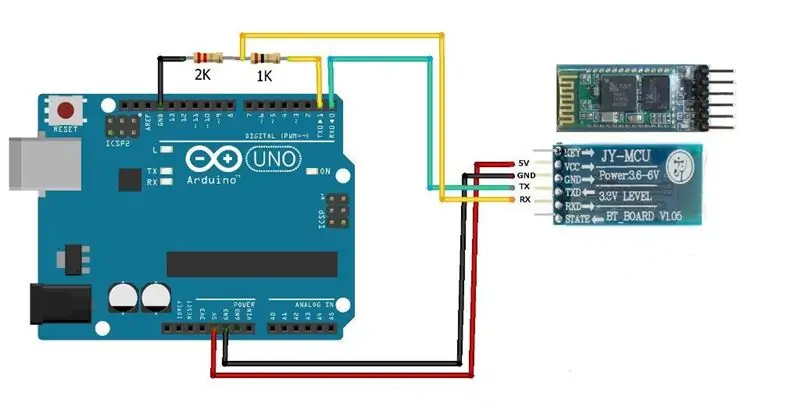
Tipp: Dieser Schaltplan zeigt Ihnen nur, wie die Pins des HC-06 Bluetooth-Moduls mit dem Arduino-Board verbunden werden sollen. Dies ist nicht der Schaltplan unseres Roboters.
Stellen Sie die Widerstandsverbindungen richtig her!!!
Sie können anstelle des 2K-Widerstands 'zwei Serien 1K'-Widerstände verwenden.
Versorgen Sie das Bluetooth-Modul mit dem Arduino 5V-Ausgang.
Wichtig: Sie müssen alle Verbindungen entfernen, die Sie mit dem Arduino Digital Pin 0 (RX) und Digital Pin 1 (TX) hergestellt haben, bevor Sie einen Code hochladen. Andernfalls wird Ihr Code nicht auf das Board hochgeladen. Nach dem Hochladen des Codes können Sie Drähte an beide Pins anschließen
Schritt 5: Drahtverbindungen
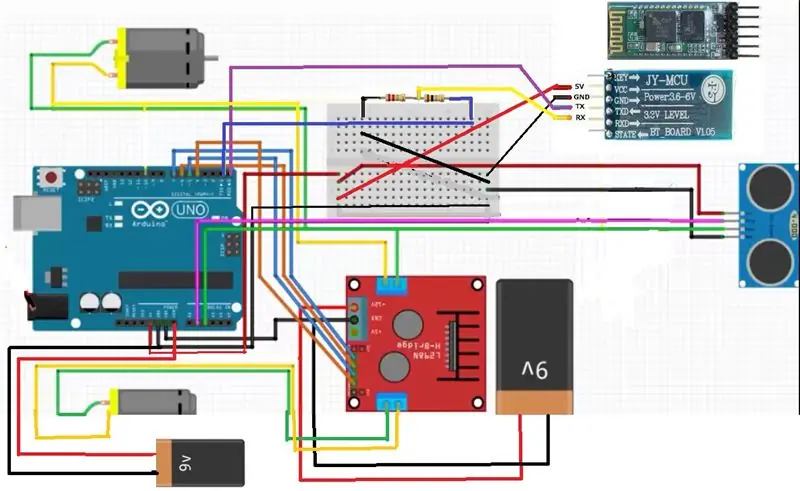
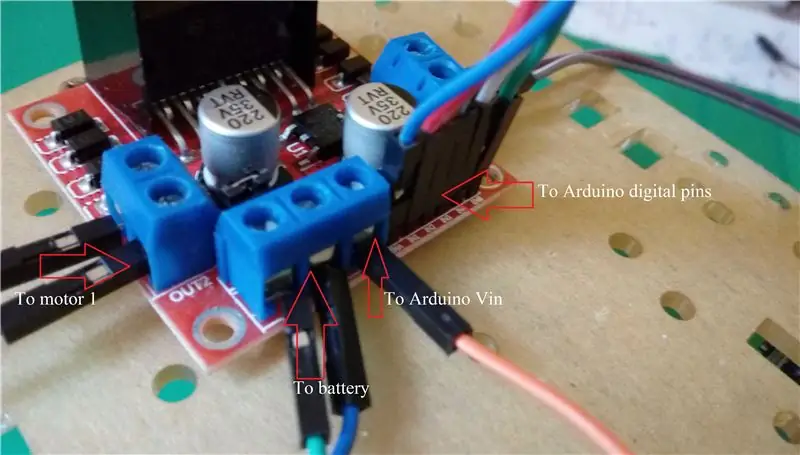

L298n-Motortreiber:
+12V → 9V Batterie (+)
GND → 9V Batterie (-) und zum Arduino-Board einen beliebigen GND-Pin
In1 → Arduino digitaler Pin 7
In2 → Arduino digitaler Pin 6
In3 → Arduino digitaler Pin 5
In4 → Arduino digitaler Pin 4
AUS1 → Motor 1
OUT2 → Motor 1
OUT3 → Motor 2
AUS4 → Motor 2
HC-SR04 Ultraschallsonarsensor:VCC → +5V
Trig → Arduino analoger Pin 1
Echo → Arduino analoger Pin 2
GND → Steckbrett GND
HC-06 Bluetooth-Modul:
VCC → +5V
GND → Steckbrett GND
TXD → Arduino digitaler Pin 0 (RX)
RXD → arduino digital Pin 1 (TX) [nach dem Durchlaufen von Widerstandsverbindungen]
Schritt 6: Arduino UNO programmieren
-
Installieren Sie die NewPing-Bibliothek. (Ultraschallsensor Funktionsbibliothek)
- Laden Sie die Datei NewPing.rar herunter
- Entpacken Sie die Datei und kopieren Sie die NewPing-Datei
- Fügen Sie die Datei in den Arduino-Bibliotheksordner ein, in dem Sie die Arduino-Software auf Ihrem PC installiert haben (z. B.: - C: / Arduino / Bibliotheken)
- Downloaden und öffnen Sie bluetooth_obstacle_avoiding.ino
- Entfernen Sie alle Verbindungen zu Arduino Digital Pin 0 (RX) und Digital Pin 1 (TX)
- Laden Sie den bluetooth_obstacle_avoiding.ino-Code hoch
- Stellen Sie die erforderlichen Verbindungen zu Arduino Digital Pin 0 (RX) und Digital Pin 1 (TX) wieder her
Schritt 7: Die Android-App
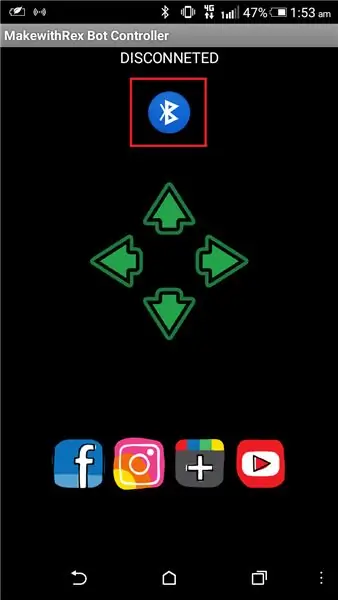
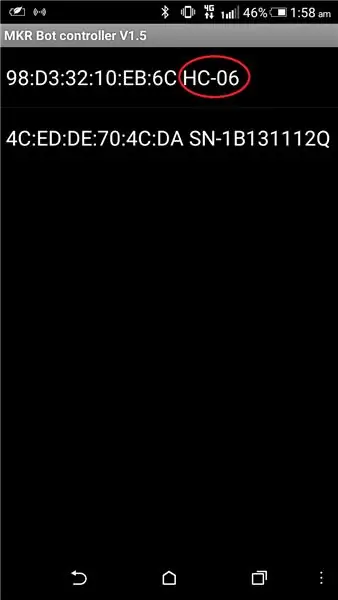
- Laden Sie mkrbot.apk auf Ihr Android-Handy herunter
- Installiere die App. Wenn Ihr Mobiltelefon die Installation der App verhindert, gehen Sie zu Einstellungen → Sicherheit → Unbekannte Quellen aktivieren
- Öffne die App
- Zu Beginn zeigt die App "Disconnected" an und die rote LED des HC-06 Bluetooth-Moduls blinkt
- Tippen Sie in der App auf das Bluetooth-Symbol ᛒ
- Wählen Sie etwas mit dem Namen HC-06
- Jetzt zeigt die App verbunden an und die LED im HC-06 Bluetooth-Modul leuchtet dauerhaft ohne zu blinken
Schritt 8: Großartig !
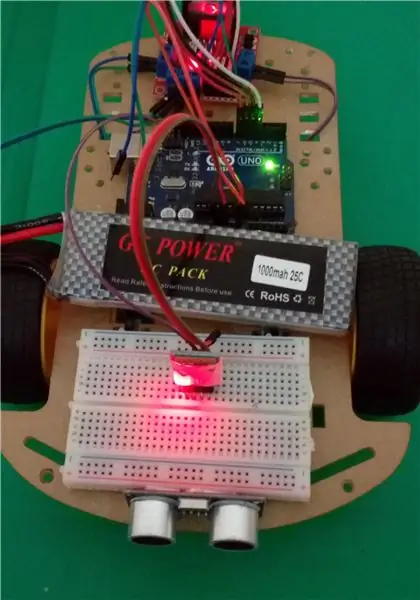

Jetzt können Sie den Roboter von Ihrem Android-Handy über Bluetooth steuern und er wird automatisch jedem Hindernis vor dem Absturz ausweichen !!!
Fragen beantworte ich gerne
E-Mail an mich: [email protected]
suche mich auf facebook und linkedin nach mehr projekten - Danusha nayantha
Danke schön
Empfohlen:
Heimwerken -- Einen Spinnenroboter herstellen, der mit einem Smartphone mit Arduino Uno gesteuert werden kann – wikiHow

Heimwerken || Wie man einen Spider-Roboter herstellt, der mit einem Smartphone mit Arduino Uno gesteuert werden kann: Während man einen Spider-Roboter baut, kann man so viele Dinge über Robotik lernen. Wie die Herstellung von Robotern ist sowohl unterhaltsam als auch herausfordernd. In diesem Video zeigen wir Ihnen, wie Sie einen Spider-Roboter bauen, den wir mit unserem Smartphone (Androi
Bewegungsaktivierte Cosplay Wings mit Circuit Playground Express - Teil 1: 7 Schritte (mit Bildern)

Bewegungsaktivierte Cosplay-Flügel mit Circuit Playground Express - Teil 1: Dies ist Teil 1 eines zweiteiligen Projekts, in dem ich Ihnen meinen Prozess zur Herstellung eines Paars automatisierter Feenflügel zeige. Der erste Teil des Projekts ist der Mechanik der Flügel, und der zweite Teil macht es tragbar und fügt die Flügel hinzu
Schnittstellentastatur mit Arduino. [Einzigartige Methode]: 7 Schritte (mit Bildern)
![Schnittstellentastatur mit Arduino. [Einzigartige Methode]: 7 Schritte (mit Bildern) Schnittstellentastatur mit Arduino. [Einzigartige Methode]: 7 Schritte (mit Bildern)](https://i.howwhatproduce.com/images/008/image-22226-j.webp)
Schnittstellentastatur mit Arduino. [Einzigartige Methode]: Hallo, und willkommen zu meinem ersten instructable! :) In diesem instructables möchte ich eine fantastische Bibliothek für die Schnittstelle der Tastatur mit Arduino teilen - 'Password Library' einschließlich 'Keypad Library'. Diese Bibliothek enthält die besten Funktionen, die wir wi
Einfaches BLE mit sehr geringem Stromverbrauch in Arduino Teil 3 - Nano V2-Ersatz - Rev 3: 7 Schritte (mit Bildern)

Einfaches BLE mit sehr geringem Stromverbrauch in Arduino Teil 3 - Nano V2-Ersatz - Rev 3: Update: 7. April 2019 - Rev 3 von lp_BLE_TempHumidity, fügt Datums- / Zeitdiagramme mit pfodApp V3.0.362+ hinzu und automatische Drosselung beim Senden von DatenUpdate: 24. März 2019 – Rev 2 von lp_BLE_TempHumidity, fügt weitere Plotoptionen hinzu und i2c_ClearBus, fügt GT832E
Wie man ein Roboterauto zu Hause baut – wikiHow
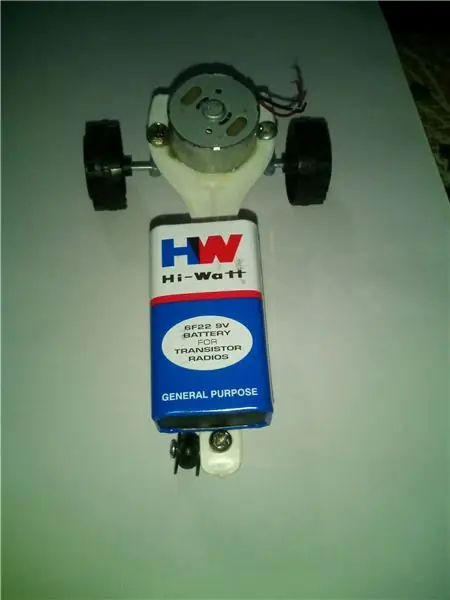
So bauen Sie ein Roboterauto zu Hause: Machen Sie ein Ribotic-Auto zu Hause
